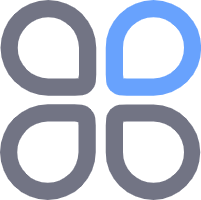wails的运行时
运行时是一个为应用程序提供实用方法的库
wails目前运行时实现的功能有:程序控制、窗口控制、对话框、事件监听、菜单控制、日志操作、剪切板操作、浏览器操作等功能
wails同时提供了Go和JavaScript两个运行时,也就是说针对同一个功能,wails同时提供了Go方法和js方法两种实现
Go方法通过"github.com/wailsapp/wails/v2/pkg/runtime"包来实现
JS方法通过window.runtime的相关方法来实现
如控制窗口隐藏的方法Hide()方法 Go调用:runtime.Hide(ctx) JS调用:window.runtime.Hide()
Go的所有运行时相关方法都将context作为第一个参数,用来表示程序运行时上下文,而JS相关方法则无需提供程序运行时的上下文
这是因为Go程序是一个静态编译语言,无法在程序还没有运行时就获取到运行时上下文,一般是通过应用配置中的OnDomReady字段在前端DOM加载完毕后运行回调函数来获取此时的运行时上下文
OnStartup字段表示在前端创建之后且index.html加载之前调,此时不能保证运行时将在此方法中工作,因为窗口正在不同的线程中初始化 所以推荐使用OnDomReady字段在前端加载完毕index.html及其资源后调用
而作为动态脚本语言的JS则可以方便的自动获取到运行时上下文而无需手动提供
为了尽可能同步Go运行时和JS运行时方法的实现,两者方法名均相同,参数也仅仅为Go方法第一个为ctx,JS方法省略了该参数,其余参数均相同
Go获取运行时上下文的方式
官方的做法:
type App struct{
ctx context.Context
}
// 定义一个结构体用于存储运行时上下文
func (app *App) domready(ctx context.Context){
app.ctx = ctx
}
// 定义一个用于回调的方法
func (app *App) ... // 其他方法
app:=&App{}
wails.Run(&options.App{
OnDomReady:app.startup, // 设置回调函数
Bind:[]any{
app,
}
..., // 其他配置项
})
这样我们就可以通过App结构体的相关方法来操作了
我们也可以定义一个全局变量,通过回调函数来在运行时修改该全局变量的值,然后后续所有方法都可以使用该全局变量来操作了
在以下运行时方法的介绍中,为了节省篇幅,我们仅介绍JS的方法,如果需要使用对应的Go方法,仅需在参数中增加一个ctx且位于第一个参数位即可,如果有方法的参数会返回格式不同会同时列出两种方法
程序控制
隐藏程序: Hide() 显示程序: Show() 退出程序: Quit() 获取系统信息:Environment() 获取系统屏幕列表:ScreenGetAll() ([]Screen, error)
窗口控制
重新加载窗口 WindowReload()
重新加载程序前端 WindowReloadApp()
设置默认主题 WindowSetSystemDefaultTheme()
设置浅色主题 WindowSetLightTheme()
设置深色主题 WindowSetDarkTheme()
设置窗口标题 WindowSetTitle(title: string)
显示窗口 WindowShow()
隐藏窗口 WindowHide()
窗口居中 WindowCenter()
设置窗口位置 WindowSetPosition(x: number, y: number)
获取窗口位置 WindowGetPosition() : Position
WindowGetPosition(ctx context.Context) (x int, y int)
设置窗口尺寸 WindowSetSize(width: number, height: number)
获取窗口尺寸 WindowGetSize() : Size
WindowGetSize(ctx context.Context) (width int, height int)
设置最小尺寸 WindowSetMinSize(width: number, height: number)
设为 0,0 禁用此约束
设置最大尺寸 WindowSetMaxSize(width: number, height: number)
设为 0,0 禁用此约束
全屏 WindowFullscreen()
取消全屏 WindowUnfullscreen()
是否全屏 WindowIsFullscreen() bool
最大化 WindowMaximise()
取消最大化 WindowUnmaximise()
是否最大化 WindowIsMaximised() bool
最大化切换: WindowToggleMaximise()
最小化 WindowMinimise()
取消最小化 WindowUnminimise()
是否最小化 WindowIsMinimised() bool
窗口是否正常 WindowIsNormal() bool
窗口未最小化、最大化或全屏返回true
设置窗口置顶 WindowSetAlwaysOnTop(b: Boolen)
设置窗口背景色 WindowSetBackgroundColour(R, G, B, A)
Windows仅支持0或255的alpha。任何非0的值都被视为255
打开打印窗口 WindowPrint()
执行JS代码 WindowExecJS(ctx context.Context, js string)
仅有Go版本,在浏览器中异步运行代码并立即返回
如果脚本导致任何错误,将只在浏览器控制台中可用
对话框
当前wails的JS运行时暂不支持对话框相关功能,此功能目前仅有Go方法且未暴露至前端
目录选择 OpenDirectoryDialog(ctx , opts OpenDialogOptions) (string, error)
文件选择 OpenFileDialog(ctx , opts OpenDialogOptions) (string, error)
多文件选择 OpenMultipleFilesDialog(ctx , opts OpenDialogOptions) ([]string, error)
type OpenDialogOptions struct {
DefaultDirectory string // 默认打开目录
DefaultFilename string // 默认文件名
Title string // 对话框标题
Filters []FileFilter // 文件过滤器列表
ShowHiddenFiles bool // 显示系统隐藏文件
CanCreateDirectories bool // 允许用户创建目录
ResolvesAliases bool // 返回文件而不是别名
TreatPackagesAsDirectories bool // 允许导航到包
}
type FileFilter struct {
DisplayName string // 显示文本,如"Image Files (*.jpg, *.png)"
Pattern string // 使用分号(;)分割的文件名匹配规则,如"*.jpg;*.png"
}
文件保存 SaveFileDialog(ctx , opts SaveDialogOptions) (string, error)
type SaveDialogOptions struct{
字段相比OpenDialogOptions少了ResolvesAliases,其余完全相同
}
消息对话框 MessageDialog(ctx , opts MessageDialogOptions) (string, error)
返回所选按钮的文本或错误
type MessageDialogOptions struct {
Type DialogType
Title string // 对话框标题
Message string // 显示的信息
DefaultButton string // 设定默认按钮
Icon []byte
}
type DialogType string
const (
InfoDialog DialogType = "info"
WarningDialog DialogType = "warning"
ErrorDialog DialogType = "error"
QuestionDialog DialogType = "question"
)
在windows中,除question有两个按钮,左边返回Yes,右边返回No,其余三种类型均只有一个按钮,返回Yes
事件监听
添加事件监听器 EventsOn(eventName string, callback (...data)=>void ): ()=>void
设置一个指定事件名称的监听器
当触发事件名为eventName的事件时,将触发回调
返回一个函数来取消侦听器
callback中的函数参数可以根据需要自行设定,但无需提供返回值
移除事件监听器 EventsOff(eventName1 string, ... , eventNameN)
删除若干个指定的事件名称的监听器
移除所有监听器 EventsOffAll()
单次事件监听器 EventsOnce(eventName string, callback (...data)=>void ): ()=>void
只会触发1次的事件监听器
多次事件监听器 EventsOnMultiple(eventName string, callback (...data)=>void, counter int): ()=>void
最多只会触发counter次的事件监听器
触发指定事件 EventsEmit(eventName: string, ...optionalData: any)
触发指定事件,通过后续的参数将回调函数的自定义参数数据传递给回调函数
日志操作
wails运行时提供了一种可以从Go或JS调用日志记录的机制
通过日志级别区分不同程度的日志记录,记录器将输出不低于当前设定的日志级别的日志消息
日志相关定义在"github.com/wailsapp/wails/v2/pkg/logger"包中,该包对于日志级别的定义
type LogLevel uint8
const (
TRACE LogLevel = 1
DEBUG LogLevel = 2
INFO LogLevel = 3
WARNING LogLevel = 4
ERROR LogLevel = 5
)
日志操作的相关方法
设定日志级别
Go:LogSetLogLevel(ctx context.Context, level int)
JS:SetLogLevel(level: number)
唯一的方法名不同的方法,不知道是官方导出时写错了还是故意的
针对每种日志级别分别设置了2个Go方法和1个JS方法用于记录对应级别的日志
LogTrace(ctx context.Context, message string)
LogTrace(message: string)
LogTracef(ctx context.Context, format string, args ...interface{})
其他级别的类似
最后还有一个记录原始信息的
LogPrinf(ctx context.Context, message string)
LogPrinf(message: string)
LogPrinff(ctx context.Context, format string, args ...interface{})
拖放操作
处理将文件和/或文件夹拖放到窗口中的操作
要启用此功能,必须在应用配置中将EnableFileDrop字段设置为true
Go OnFileDrop(ctx context.Context, callback func(x, y int, paths []string))
JS OnFileDrop(callback: (x: number, y: number, paths: string[]) => void, useDropTarget: boolean) :void
使用释放时鼠标在窗口内的坐标和绝对文件路径切片调用回调函数
在JS方法中,当useDropTarget为true时
会在窗口上注册监听名称为"wails:file-drop"的拖动坐标的事件监听器
并检查鼠标是否位于具有CSSDropProperty样式且值为CSSDragValue的元素上
如果元素具有required属性,会将wails-drop-target-active类添加到元素的类列表中,并在鼠标离开它时将其删除
OnFileDropOff() :删除名称为"wails:file-drop"的已注册监听器
剪切板操作
当前wails针对剪切板的操作仅实现了处理文本相关功能
读取剪切板文本
ClipboardGetText(ctx context.Context) (string, error)
ClipboardGetText(): Promise
设置剪切板文本
ClipboardSetText(ctx context.Context, text string) error
ClipboardSetText(text: string): Promise
菜单控制
当前wails的JS运行时暂不支持菜单相关功能,此功能目前仅有Go方法且未暴露至前端
MenuSetApplicationMenu(ctx context.Context, menu *menu.Menu)
将程序菜单设置为给定的menu
MenuUpdateApplicationMenu(ctx context.Context)
更新程序菜单
浏览器操作
仅实现了使用系统默认浏览器打开指定网址的功能
BrowserOpenURL(url string)